ในการท่องอินเทอร์เน็ต เราสามารถทำได้ผ่านสายอีเทอร์เน็ตและเครือข่าย Wi-Fi แต่ละตัวเลือกมีข้อดีและข้อเสีย แม้ว่าบางครั้งจะมีปัญหาและเราใช้งานไม่ได้ ในบทความนี้เราจะมาอธิบายว่าทำไม คอมพิวเตอร์ผ่านสายอีเทอร์เน็ตไม่ทำงาน และทางเลือกใดบ้างที่เราสามารถแก้ปัญหาได้ เราจะทบทวนประเด็นหลักที่ต้องพิจารณา
ปัญหาในการเชื่อมต่อคอมพิวเตอร์ด้วยสายเคเบิล

มีเหตุผลสองสามประการที่อาจทำให้พีซีไม่ทำงานมากเกินไป สายอีเธอร์เน็ต. บางครั้งอาจเป็นปัญหากับคอมพิวเตอร์ ในขณะที่บางกรณีอาจเป็นปัญหากับเราเตอร์หรือแม้แต่สายเคเบิลเครือข่ายที่ใช้ ในกรณีเหล่านี้ คุณสามารถใช้มาตรการบางอย่างเพื่อให้ทำงานได้อย่างถูกต้อง
ปัญหาไดรเวอร์
เหตุผลแรกคือมีบางอย่างผิดปกติกับ ไดรเวอร์ . เป็นไปได้ว่า Windows หรือระบบที่คุณใช้ตรวจไม่พบไดรเวอร์ของการ์ดเครือข่ายอย่างถูกต้อง ซึ่งจะทำให้ทำงานไม่ถูกต้องและคุณจะไม่สามารถเชื่อมต่อคอมพิวเตอร์ด้วยสายเคเบิลเพื่อให้สามารถเข้าถึงอินเทอร์เน็ตได้
คุณจะทำอย่างไรเพื่อแก้ไข สิ่งแรกที่คุณสามารถลองได้คืออัปเดตไดรเวอร์ ในการทำเช่นนี้ใน Windows คุณต้องไปที่ Start เข้าสู่ Device Manager เครือข่าย อะแดปเตอร์และเลือกการ์ดที่เกี่ยวข้องซึ่งจะเป็นการ์ดอีเธอร์เน็ต คุณต้องคลิกปุ่มที่สองแล้วกด อัพเดตไดรเวอร์ .
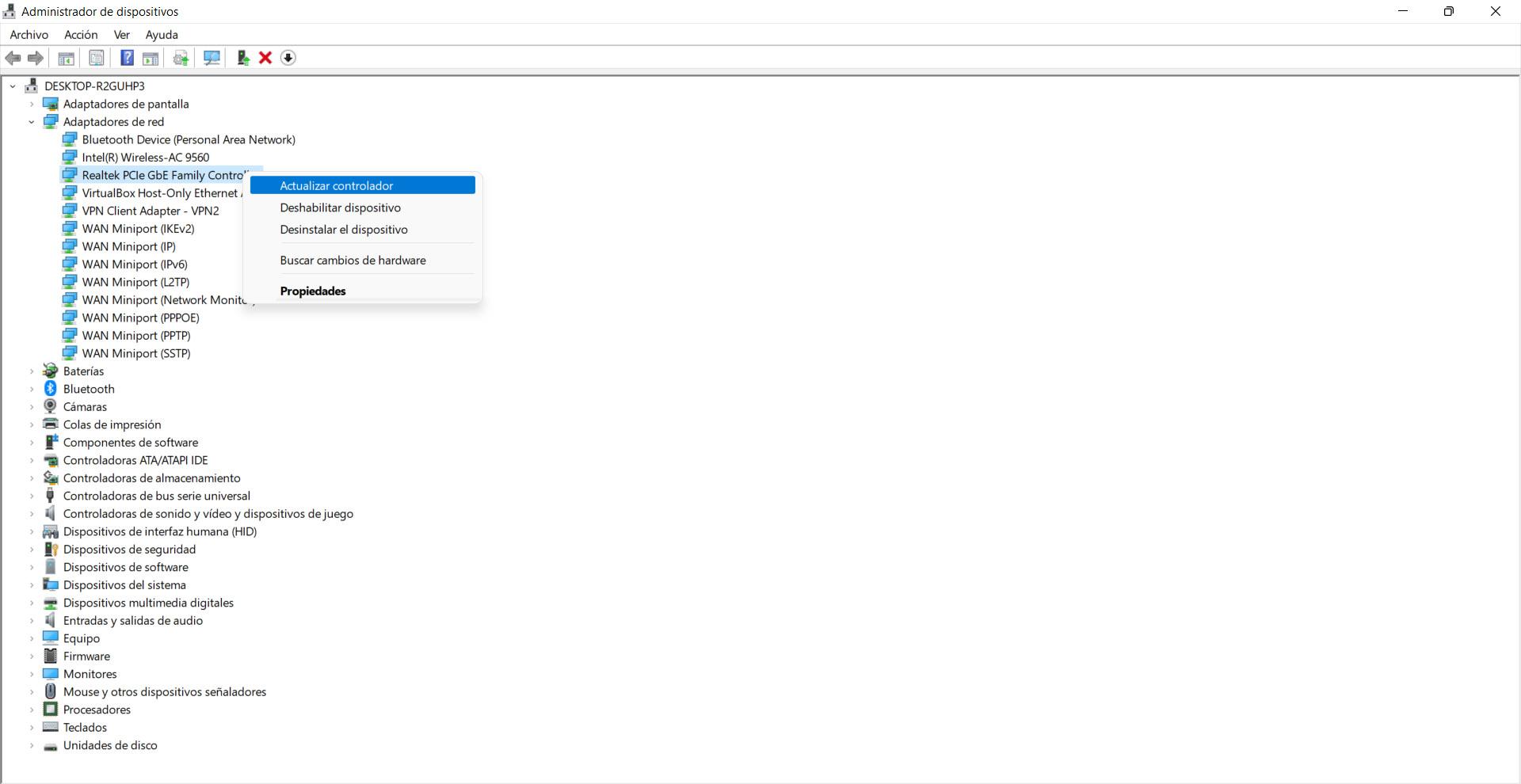
หากคุณเห็นว่าปัญหายังคงมีอยู่ สิ่งที่คุณสามารถทำได้คือทำตามขั้นตอนเดิม แต่คราวนี้ให้คลิกที่ ปิดการใช้งานคอนโทรลเลอร์ . ด้วยวิธีนี้ คุณจะบังคับให้ Windows ติดตั้งใหม่อีกครั้งและแก้ไขปัญหาที่อาจเกิดขึ้นได้ ตัวอย่างเช่น หากคุณเพิ่งอัปเดตระบบและทำให้เกิดข้อขัดแย้ง คุณสามารถแก้ไขได้ด้วยวิธีนี้
สายขาด
อาจเป็นไปได้ว่าสายเคเบิลเครือข่ายที่คุณใช้มีปัญหา หากคุณเชื่อมต่อคอมพิวเตอร์กับเราเตอร์หรือตัวขยายเครือข่ายแบบมีสาย แต่คุณเห็นว่าเชื่อมต่อไม่ถูกต้อง และคุณไม่มีอินเทอร์เน็ต เป็นอีกเหตุผลหนึ่งที่คุณต้องพิจารณาและแก้ไขเพื่อเชื่อมต่อ
A สายเคเบิลเครือข่าย สามารถเสื่อมสภาพได้ ตัวอย่างเช่น หากคุณถอดออกโดยการดึงและขั้วต่อหัก มันอาจจะใช้งานไม่ได้ถ้ามันเก่ามาก คุณเก็บมันไว้ในทางที่ไม่ดี และมันโค้ง ฯลฯ ในกรณีนี้ เราจะประสบปัญหาทางกายภาพกับสายเคเบิลเอง และนั่นก็เป็นเหตุผลว่าทำไมมันถึงเป็นเช่นนั้น ไม่ทำงาน.
อย่างไรก็ตาม มีตัวเลือกที่คุณอาจเข้าถึงเครือข่ายแบบมีสายได้ แต่มีข้อจำกัดมาก ทำไมสิ่งนี้ถึงเกิดขึ้นได้? เป็นเรื่องปกติหากคุณใช้สายเคเบิลเครือข่ายแบบเก่า ในกรณีนี้ คุณอาจใช้สาย Fast Ethernet ดังนั้นจึงจำกัดความเร็วไว้ที่ 100 Mbps ตามหลักการแล้ว คุณควรใช้สายเคเบิลที่มีอย่างน้อย CAT 5e และสามารถเข้าถึงความเร็วสูงสุด 1 Gbps ถ้าเป็น CAT 6 หรือสูงกว่ายิ่งดี
การ์ดเครือข่ายล้มเหลว
แน่นอน อีกเหตุผลหนึ่งก็คือมีบางอย่างผิดปกติกับ การ์ดเครือข่าย . แล็ปท็อปและคอมพิวเตอร์เดสก์ท็อปมักจะมีการ์ดภายในซึ่งเราสามารถเชื่อมต่อสายอีเทอร์เน็ตและเข้าถึงอินเทอร์เน็ตได้โดยไม่ต้องอาศัยการเชื่อมต่อแบบไร้สาย ถ้าบางอย่างใช้งานไม่ได้จะมีปัญหา
ในกรณีนี้ อาจเป็นปัญหาภายในของการ์ด แต่อาจเกิดจากพอร์ตอีเทอร์เน็ตภายนอกได้เช่นกัน ตัวอย่างเช่น ส่วนที่ต่อกับสายเคเบิลอาจหักหลังจากดึงแล้ว ในกรณีนี้ หากเราประสบปัญหาทางกายภาพประเภทนี้ จะไม่มีทางเลือกอื่นนอกจากต้องเปลี่ยนการ์ด
ข้อผิดพลาดในการกำหนดค่า
อีกทางเลือกหนึ่งคือมีบางอย่างผิดปกติกับ การกำหนดค่าการ์ดเครือข่ายอีเธอร์เน็ต . ซึ่งอาจทำให้เครื่องทำงานผิดปกติและก่อให้เกิดปัญหาได้ หากคุณได้สัมผัสบางอย่างในการตั้งค่าเครือข่ายใน Windows นั่นอาจเป็นสาเหตุ แต่อาจเกิดขึ้นได้ว่าคุณได้อัปเดตระบบแล้วและมีปัญหาหรือแม้กระทั่งไวรัสที่อาจส่งผลต่อพารามิเตอร์บางอย่างของการเชื่อมต่อ
ในการแก้ปัญหานี้ คุณสามารถไปที่ Start เข้าสู่ Settings และไปที่ Network and Internet คุณป้อนการตั้งค่าเครือข่ายขั้นสูง ตัวเลือกอะแดปเตอร์เครือข่ายเพิ่มเติม Internet Protocol เวอร์ชัน 4 แล้วไปที่ Properties ที่นั่นคุณตรวจสอบว่าทั้ง IP และ DNS ได้รับการกำหนดค่าอย่างเหมาะสม พยายามรับพวกเขาโดยอัตโนมัติ
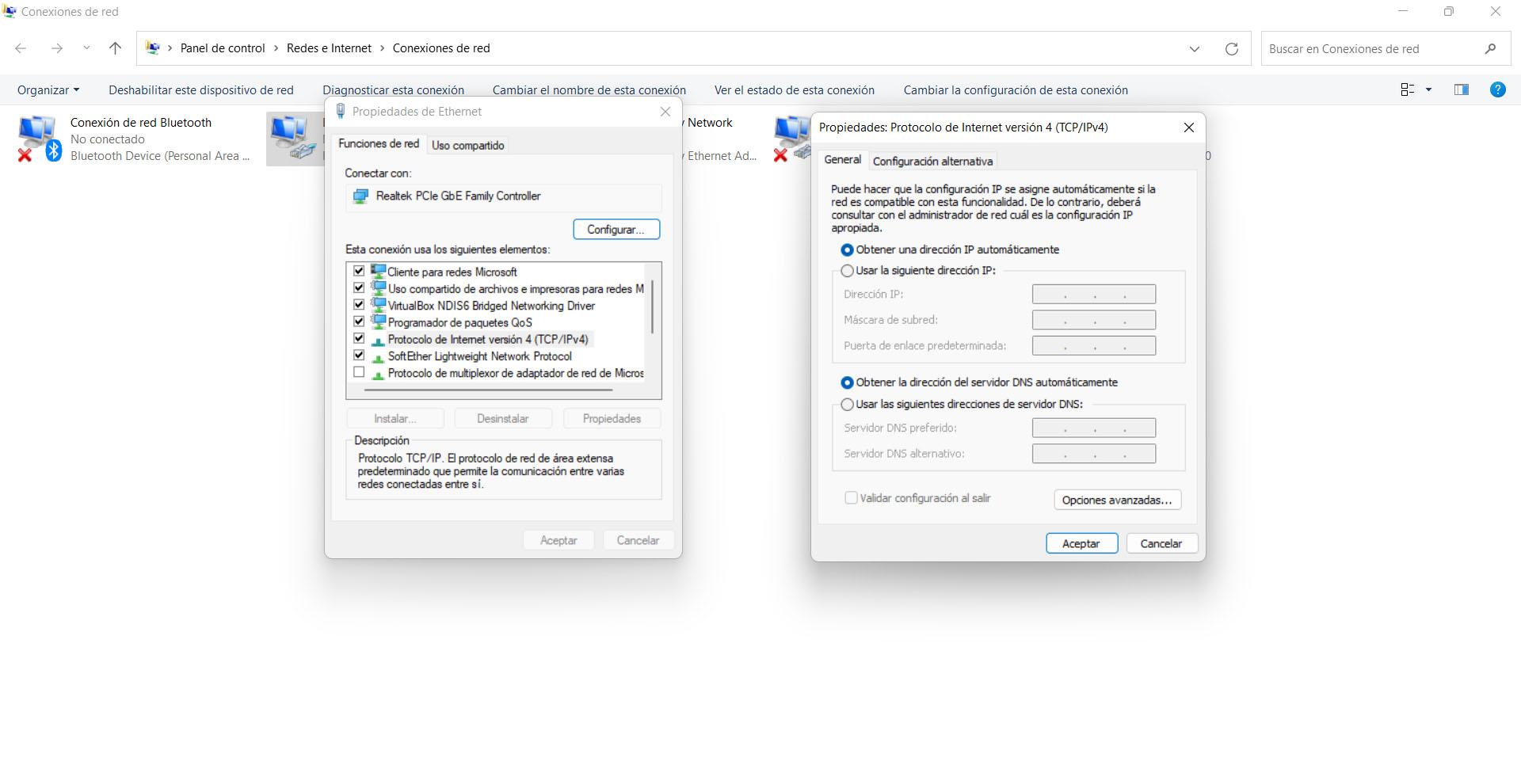
คุณยังสามารถคลิกที่ Configure, Advanced Options, Speed & Duplex และตรวจสอบว่ามีเครื่องหมายอยู่ใน ฟูลดูเพล็กซ์ 1 Gbps . วิธีนี้คุณสามารถไปถึงความเร็วสูงสุดและคุณจะไม่ถูกจำกัด
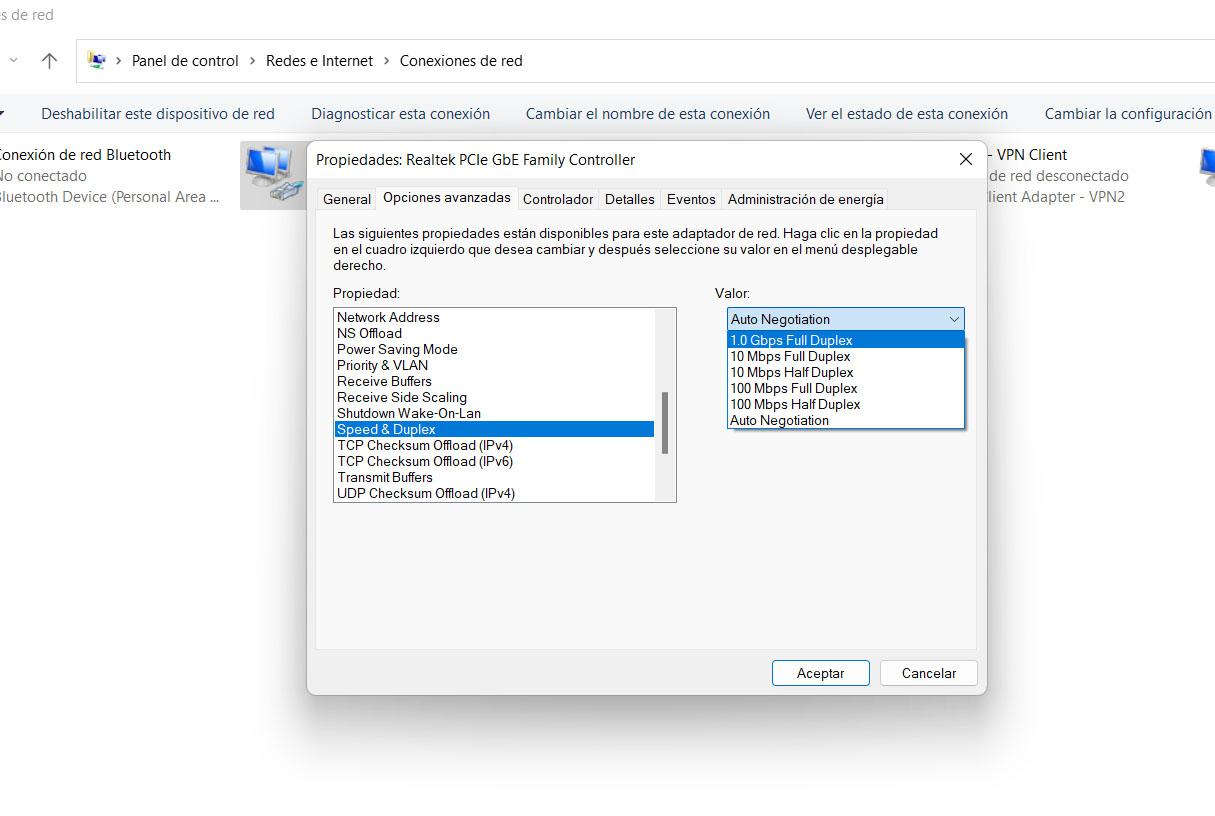
เราเตอร์ทำงานไม่ถูกต้อง
คุณควรตรวจสอบด้วยว่าเราเตอร์ทำงานอย่างถูกต้อง บางทีปัญหาอาจมาจากที่นั่น และคุณไม่สามารถเชื่อมต่อคอมพิวเตอร์ด้วยสายอีเทอร์เน็ตได้ เนื่องจากพอร์ตเราเตอร์ทำงานผิดปกติ และคุณไม่สามารถเชื่อมต่อได้ อาจเป็นเพราะปัญหาทางกายภาพ ที่นี่คุณจะมีตัวเลือกสองสามทางเพื่อดูว่าจะเกิดอะไรขึ้น
ตัวเลือกแรกคือเพียงแค่ เปลี่ยนไปใช้พอร์ตอื่นบนเราเตอร์ . โดยปกติ คุณจะมีพอร์ตหลายพอร์ตที่พร้อมใช้งาน และคุณต้องเชื่อมต่อสายเคเบิลอีเทอร์เน็ตกับพอร์ตอื่น ทำงานถูกต้องหรือไม่? ในกรณีนั้น คุณสามารถแยกแยะปัญหาในคอมพิวเตอร์ออก และคุณจะเห็นว่าเป็นข้อผิดพลาดกับพอร์ตนั้น ๆ
อีกก้าวที่คุณสามารถทำได้คือ ลองใช้อุปกรณ์อื่น เชื่อมต่อกับเราเตอร์ด้วยสายเคเบิล หากยังคงทำงานไม่ถูกต้อง อาจเป็นปัญหากับเราเตอร์ของคุณ คุณสามารถแยกแยะความล้มเหลวเฉพาะของพีซีเครื่องนั้นได้
จะทำอย่างไรถ้าไม่มีพอร์ตอีเธอร์เน็ต
หลังจากอธิบายสาเหตุที่คอมพิวเตอร์ผ่านสายอีเทอร์เน็ตไม่ทำงาน และขั้นตอนหลักที่คุณสามารถทำได้คืออะไรบ้าง เราจะไปดูกรณีที่ไม่มีพอร์ตอีเทอร์เน็ตหรือได้รับความเสียหาย เป็นเรื่องปกติธรรมดาในปัจจุบัน แต่โชคดีที่เราสามารถแก้ปัญหาได้อย่างง่ายดายและสามารถนำทางด้วยสายเคเบิลได้
อาจเกิดขึ้นได้ว่าคุณซื้อแล็ปท็อปแล้วคุณจะเห็นว่า ไม่มีพอร์ตอีเธอร์เน็ต . โดยเฉพาะอย่างยิ่งกรณีนี้เมื่อพูดถึงทีมเล็กๆ ปัจจุบันการเชื่อมต่อแบบไร้สายได้รับการปรับปรุงอย่างมาก และทำให้ผู้ผลิตหลายรายตัดสินใจทำโดยไม่มีพอร์ตอีเทอร์เน็ตเพื่อประหยัดส่วนประกอบและลดพื้นที่ว่าง
อีกเหตุผลหนึ่งก็คือตรงที่พอร์ตอีเธอร์เน็ต ไม่ทำงานอีกต่อไป . ตัวอย่างเช่น หากคุณดึงสายเคเบิลและขั้วต่อชำรุดหรือเนื่องจากการ์ดภายในมีปัญหา คุณเชื่อมต่อสายเคเบิลและพบว่าคุณไม่มีอินเทอร์เน็ต
เพื่อแก้ปัญหานี้ที่เรากล่าวถึง สิ่งที่คุณสามารถทำได้คือใช้การ์ดเครือข่ายอีเทอร์เน็ต ผ่านพอร์ต USB . โดยทั่วไปเป็นอุปกรณ์ภายนอกที่คุณจะเชื่อมต่อกับพอร์ตที่เข้ากันได้ และด้วยวิธีนี้ คุณจะมีการ์ดภายนอกเพื่อเชื่อมต่อคอมพิวเตอร์ด้วยสายอีเทอร์เน็ต สิ่งสำคัญคือคุณต้องเลือกการ์ดให้ดีและเป็นกิกะบิตอีเทอร์เน็ต
อย่างที่คุณเห็น บางครั้งคุณอาจมีปัญหาในการเชื่อมต่อคอมพิวเตอร์ผ่านสายเคเบิลเครือข่าย เราได้อธิบายบางประเด็นที่ควรพิจารณาและสิ่งที่คุณควรทำเพื่อแก้ปัญหา สิ่งสำคัญคือต้องรักษาอุปกรณ์ให้อยู่ในสภาพดีและรวมถึงการ์ดเครือข่ายด้วย